По аналогии с таким же постом про macOS, предлагаю собрать все известные вам полезности, хитрости и софтвар. Как и полагается, начну с себя.
- PowerToys - опенсурс набор утилит, вроде своего spotlight, просмотрщиков маркдауна с свг в проводнике и переназначением клавиш и комбинаций.
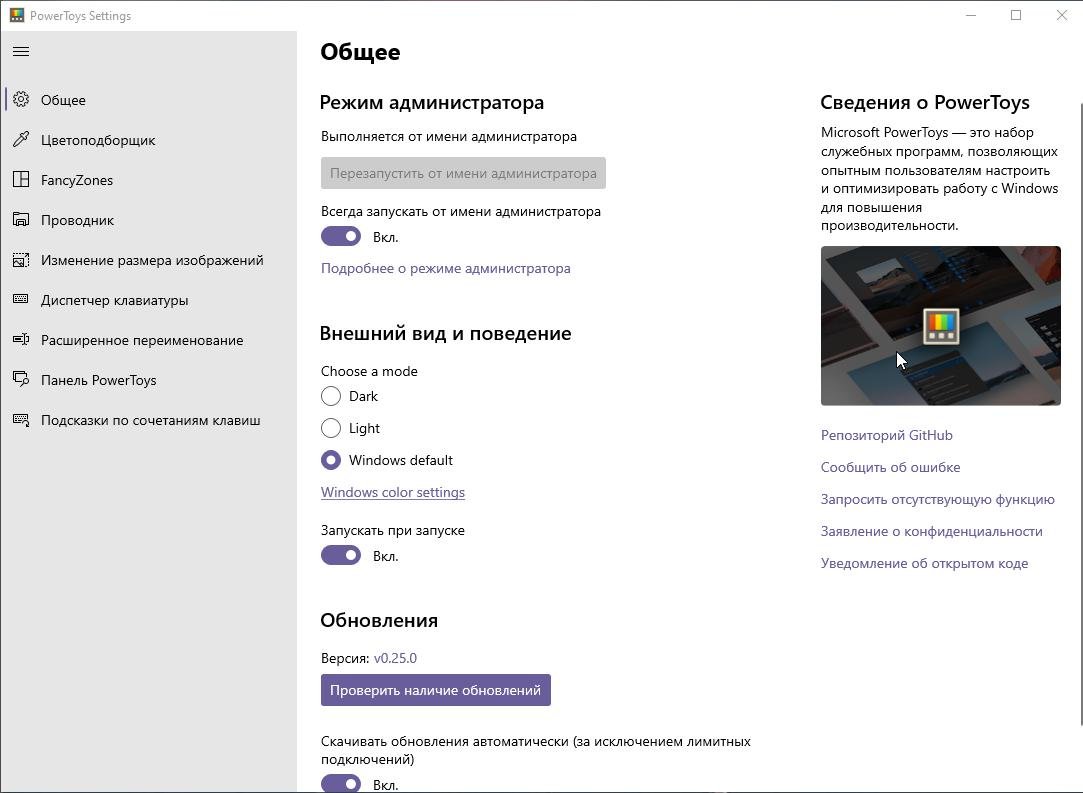
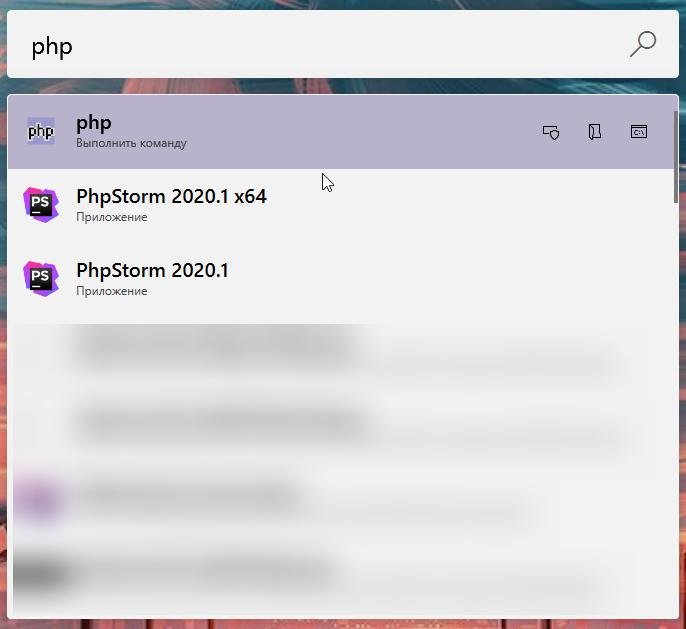
Стандартная скриншотоделка, доступная по win+shift+s. Заменила мне весь сторонний софт
Notepad++ - сколько я не жил с sublime и прочим, но мою любовь к старичку нотпаду ничего не перебило. Прост как валенок, кастомизируемый, с вагоном плагинов и неявным сохранением файлов, дабы сбрасывать туда "нужное" барахло
Стандартный буфер обмена обзавёлся менюшкой по Win+V, куда складируется всё скопированное, даже с превьюшками картинок. Есть закрепление особо полезного добра. Мой Diodon на дебиане всё и так умел, хехе
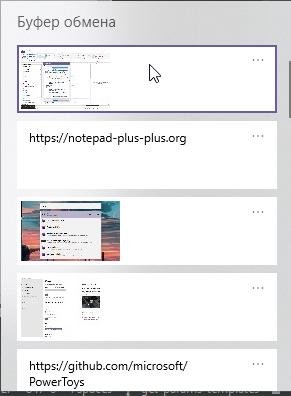
- Небольшой хак для проводника, который открывает новое окно не в быстром доступе со всяким барахлом, а в этом компьютере
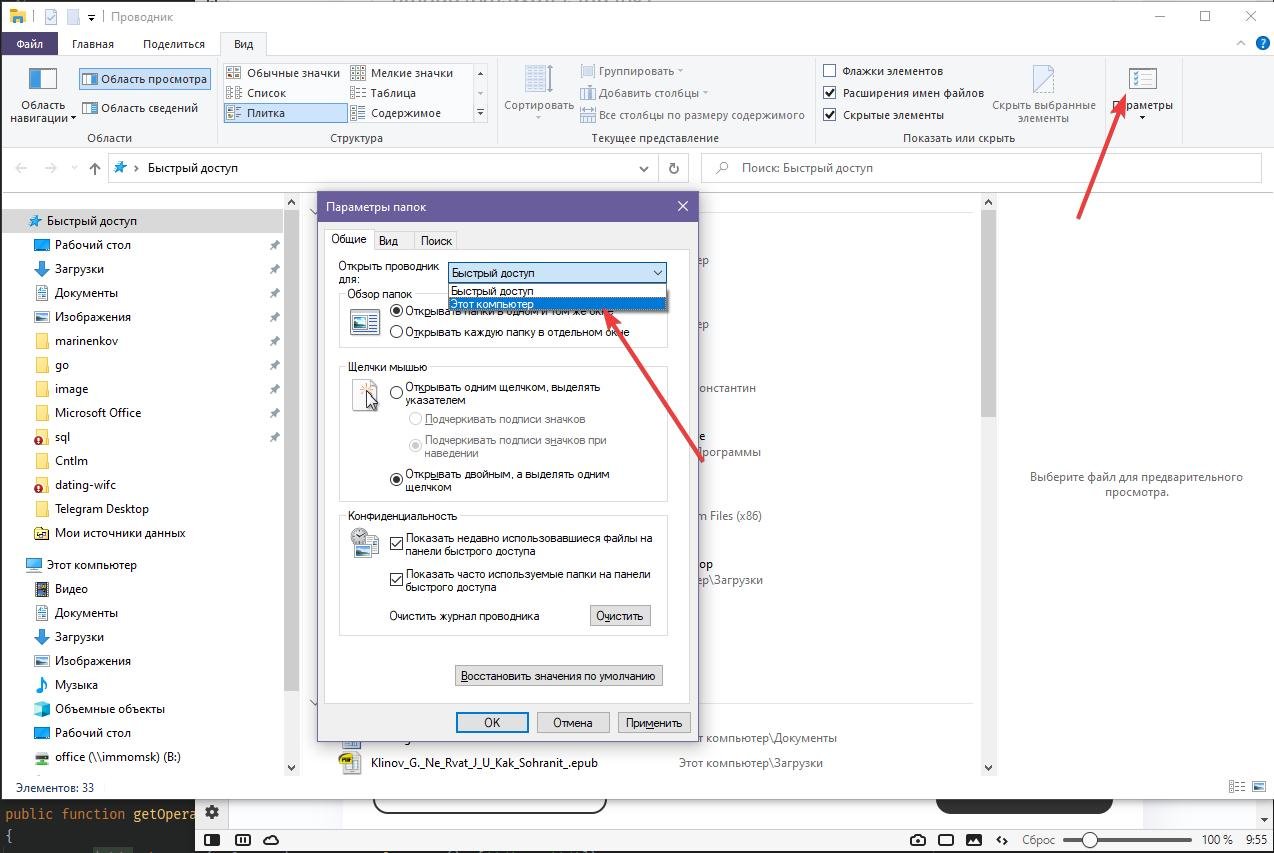
UPD: пакетные менеджеры, как я мог забыть 🌚
- Chocolatey - самый известный пакетный менеджер под win. Хороший набор софта, есть гуи для чуть более удобного поиска
- Scoop - менее известный и более красноглазый пакетник. Софта меньше, но ставится удобней + юникс-вей во все поля
- Winget - пакетник от microsoft, не прошло и сотни лет. Пока ещё юн, но растёт бешеными темпами.
Ну и самое важное - емодзи-пикер на Win+.
Можно даже выбрать каомодзи и перевернуть стол (╯°□°)╯︵ ┻━┻
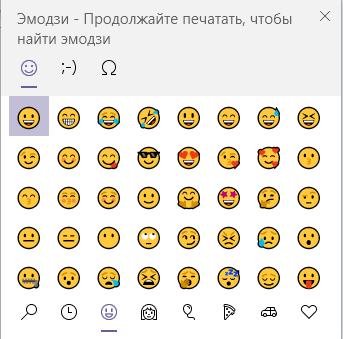







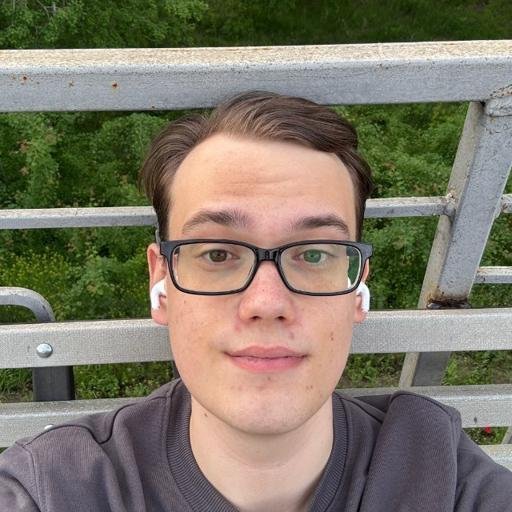
Офигенный топик! Даже не знал, что теперь есть менюшка в буфере обмена, кайф.
Ну и PowerToys реально тема, да. Только бесит, что при обновлении установщик опять скачивает. Нельзя было штоле сделать какое-то встроенное обновление? Это же микрософтовская утилита.
Из интересных особенностей обнаружил, что встроенная в W10 прога "Сканер" не требует ставить какие-то драйвера на сканер, а сразу сканирует с любым сканером прям из коробки, удобно.
Прикольно. Не знал, что встроенная скриншотилка уже всё умеет.
PowerToys с подсказками по хоткеям - прям огонь :)
Через Win+G можно записывать видео с экрана. Правда размер файла немелкий получается.
Есть отличный официальный терминал, поддерживающий WSL, PowerShell и еще кучу всего.
Visual Studio Code из коробки очень классно работает с WSL.
Пишешь в убунте
code .и у тебя в винде открывается VSCode с указанной дерикторией.Everything - программа для быстрого поиска файлов и папок по их имени(быстрее чем поиск от Windows)
Firework - позволяет создать настольную программу в виде веб страниц
MagicPods - анимация AirPods как на маках и айфонах; показывает заряд наушников
WinToLinux - позволяет перезагрузится на другую ОС
Monitorian - управление якростью внешнего монитора по DDC/CI
QuickLook - позволяет посмотреть файл по нажатию 'Space'
Uncheckly - убирает галочки(Яндекс браузер, танки, ВК и тд) при установке программ
ConEmu Визуально страшненький, но очень функциональный терминал. Привязал меня к себе нормальной настройкой шорткатов и возможностью создавать терминалы с разными настройками окружения.
Нормально работает как с родными CMD и PS, так и с WSL.
Мало кто знает, но в винде есть встроенная виртуалка, которая называется Windows Sandbox. Включается в компонентах и ее предназначение это тестирование опасного или подозрительного софта. По закрытии виртуалка уничтожается со всеми данными внутри. Можно здорово повеселиться с этой штукой, наверное ...
Мой главный лайфхак независимо от ОС: назначить ctrl на кнопку Caps Lock.
Все знают комбинацию клавиш ctrl + alt + del, в основном с помощью нее открывают диспетчер задач, но для открытия диспетчера задач есть своя комбинация ctrl + shift + esc эта комбинация не особо популярная, но ее можно нажать одной рукой, что делает ее более удобной и практичной.
Еще есть комбинация win + k, которая открывает меню подключения к беспроводным девайсам, благодаря которой не нужно тыкать в меню подключения из центра уведомлений или настроек.
Windows-Auto-Night-Mode
https://github.com/Armin2208/Windows-Auto-Night-Mode#download-and-installing
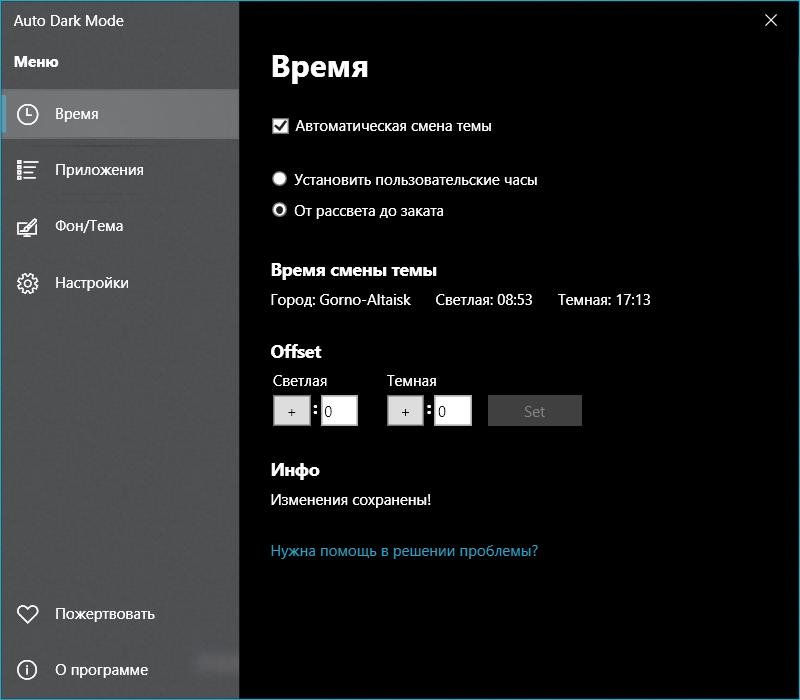
Крутая опенсорсная утилита, которая меняет тему на темную после заката или по таймеру. Также может менять обои в зависимости от текущей темы.
Для олдфагов. которые делают скриншоты нажатием на printscreen, можно повесить новую скриншотилку из второго пункта начала статьи на printscreen через настройки винды.
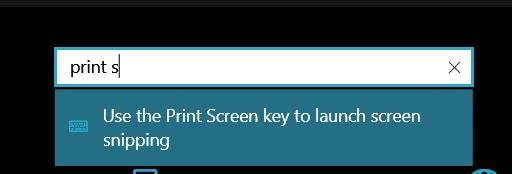
Если в Проводнике/Пуске кликать правой кнопкой с зажатым шифтом, то появятся новые пункты контекстного меню:
https://www.autohotkey.com/ - скрипты для переназначения клавиш и прочих манипуляций с окнами.
Перемапил себе им кучу хоткеев и системных клавиш (музыка, переключение языка capslock, etc)
После линукса очень не хватало таскания окон через alt+LMB и растягивания alr+RMB
наколбасил сибе autohotkey скрипт и для этого
https://pastebin.com/eZxC27vN
😱 Комментарий удален его автором...
Ctrl+shift+win+B полностью перезагружает видеоподсистему. Может пригодиться, если например криво встал драйвер (у меня было при попытке поставить драйвер nvidia через chocolatey) или если повисла игра, монопольно захватив экран
WinDirStat - бесплатное приложение для сканирования жесткого диска, чтобы понять "куда девается место"
Уже много лет использую менеджер буфера обмена CopyQ
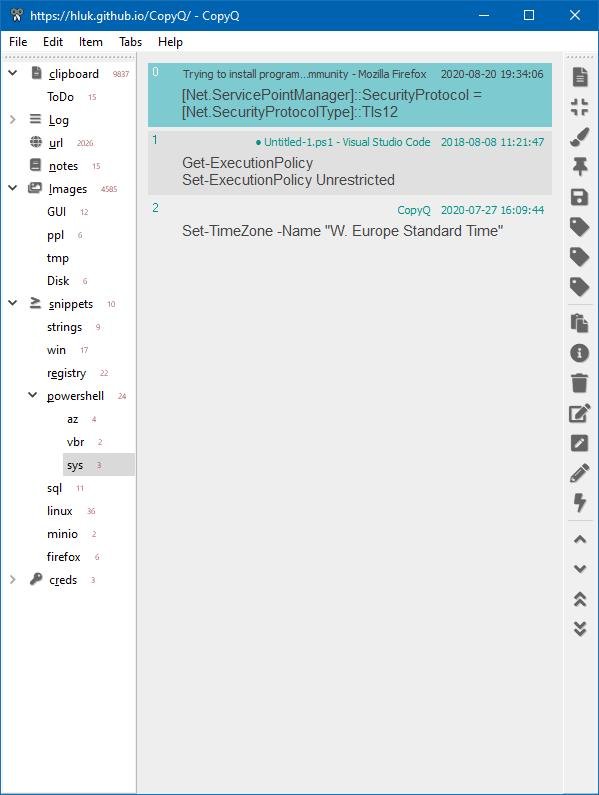
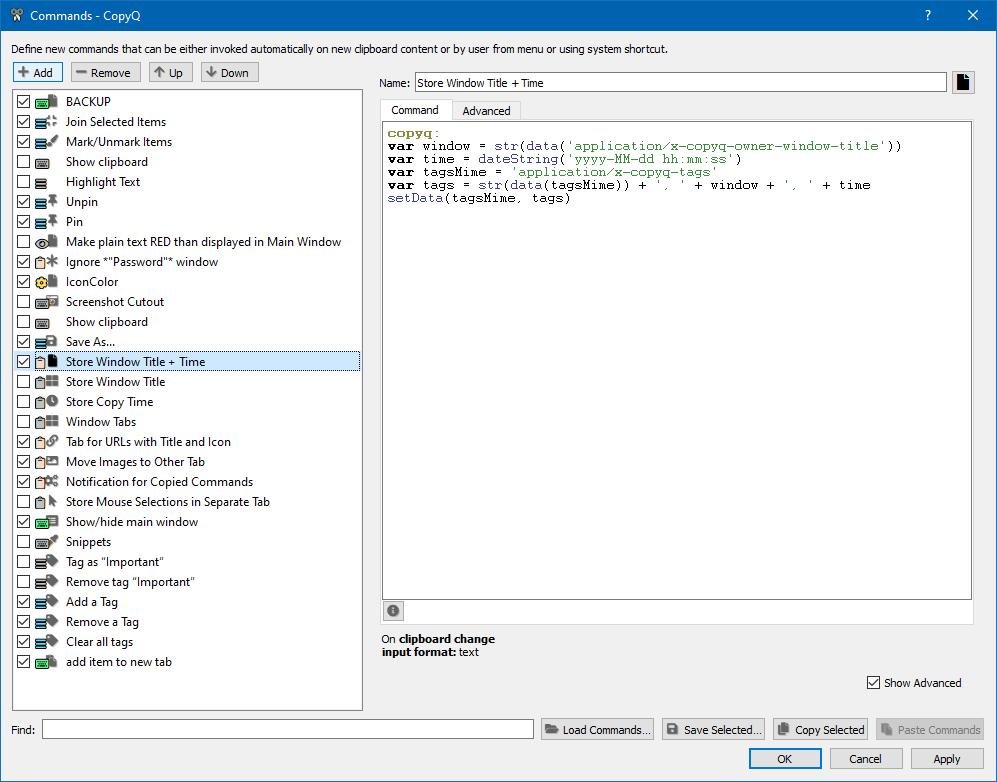
он кросплатформенный и опенсорсный и при этом абсолютно улетный по функционалу.
имеет встроенную поддержку макросов (в программе это называется Commands) для работы с буфером и содержимым разных вкладок.
я его использую как место для хранения снипетов, автоматического сохранения всех ссылок и картинок проходящих через буфер, место для быстрого сохранения текстовой информации и что-то еще, что не припомню сразу )
А вот к примеру окно с макросами
Также горячо плюсую упомянутые выше Everything и Autohotkey - обе утилиты давно со мной )
М-0. Да, Экслер жив - и весьма продуктивен. :)
М-1. Многое из комментов к статье и кое-что ещё замечательно и сконцентрированно описано вот в этой статье:
https://www.exler.ru/likbez/poleznye-hitrosti-pri-ispolzovanii-windows-10.htm
Уже написали кучу терминалов, но ещё есть PowerShell Core, который работает как на винде, так и на маке, и на линуксе. Тем, кто 90% времени сидит под виндой рекомендую хотя бы попробовать.
C началом работы из дома очутился в ситуации когда за одним столом и одним монитором хочется работать то с игровым компом то с рабочим ноутом. И если для монитора это тривиально, то задача использовать один комплект клава-мышь потребовала времени на решение.
Открыл для себя Mouse Without Borders - позволяет простым переводом через край экрана "переносить" клавомышь то на одну windows то на другую.
Ещё одна задача - иногда в торрентах попадаются "неудоляемые" файлы. Перестать тратить на них время помогает LockHunter.
ueli
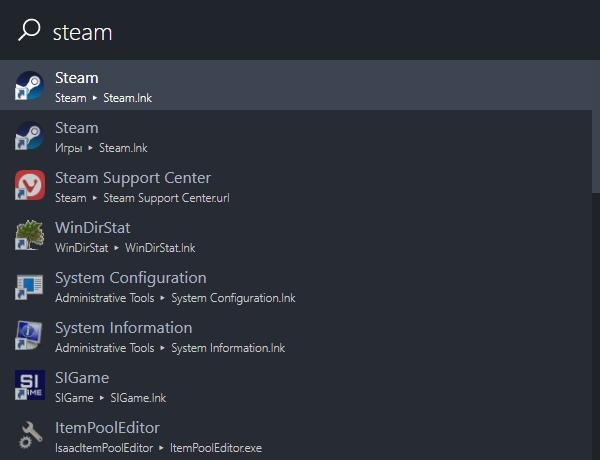


Выше уже писали про PowerToys, у которого есть модуль Run, но это намного лучше. Да, своего рода аналог Spotlight в маке, но намного функциональнее той же штуки в PowerToys. Помимо, собственно, запуска приложений, имеет вменяемый калькулятор и конвертер валют. Так-то там ещё куча вещей вроде переводчика, запуск консольных команд и так далее, но для меня очень удобно быстро что-то посчитать или перевести доллары в рубли.
Shift + Del или Shift + Удалить из контекстного меню помогает удалить файлы навсегда, минуя корзину
Кто-нибудь знает, как ускорить исчезновение этого интерфейса? Оно скрывает часть текущего активного окна (то есть кнопочки нинажать), из-за чего нужно ждать, пока оно исчезнет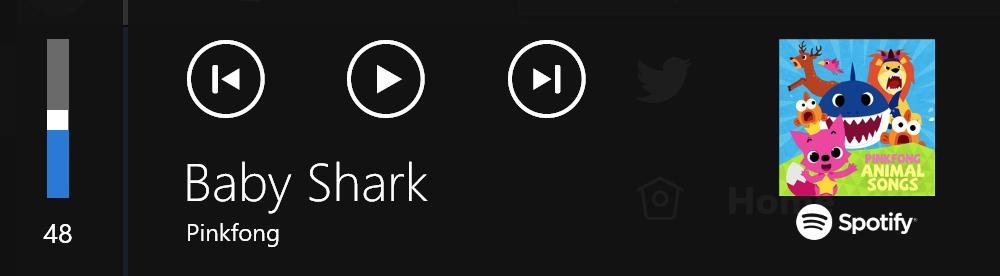
Может кто посоветует оффлайновый, десктопный менеджер проектов? Чтобы файлы документов умел хранить, чтобы с календарём и пр.?
Far Manager
Консольный файловый менеджер. Удобная навигация, встроенный архиватор, предпросмотр файлов, простой редактор, настраиваемые хоткеи для папок, ПЛАГИНЫ (все любят плагины). Несмотря на олдовость он очень даже живой, последний релиз вон в ноябре.
Один из плюсов - собственно консоль. Можно удобно перейти куда-нибудь и сразу выполнить команду. Он же и минус - работает поверх cmd, а хотелось бы PowerShell. Может, я не умею готовить.
Не хватает его на маке и линуксе. Midnight Commander, с которого Far вдохновлялся, мне как-то не зашел.
В треде еще упоминали ConEmu, у него одна из фич это хорошая интеграция с Far. Сейчас всегда при работе держу ConEmu, где рядом Far и несколько сплитов PowerShell.
WindowGrid - делает сетку на экране для аккуратного раскладывания окон: http://windowgrid.net/
win+ TAB - Aero Peek, показыват все окна + позволяет создавать виртуальные рабочие столы
ctrl+win+(left/right) - быстро переключает между столами
В качестве замены стандартного значка управления громкостью в трее использую приложение EarTrumpet, в котором сразу доступен микшер громкости. Выглядит всё это чудо вот так.
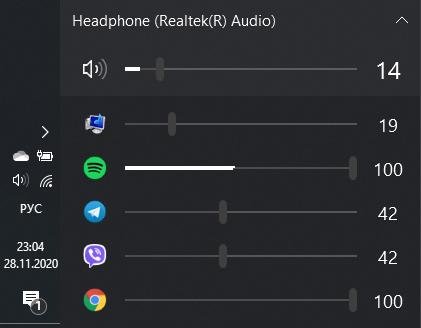
https://eartrumpet.app/
7+ Taskbar Tweaker: https://rammichael.com/7-taskbar-tweaker
Утилита для тюнинга таскбара в win, пользуюсь со времён win7
Фич много, но я сейчас использую только ради твика "закрытие окон по middle click в таскбаре"
С помощью последних можно запихнуть кучу (редко) нужного барахла в extended context menu - оно будет доступно по райт-клику с зажатым шифтом.
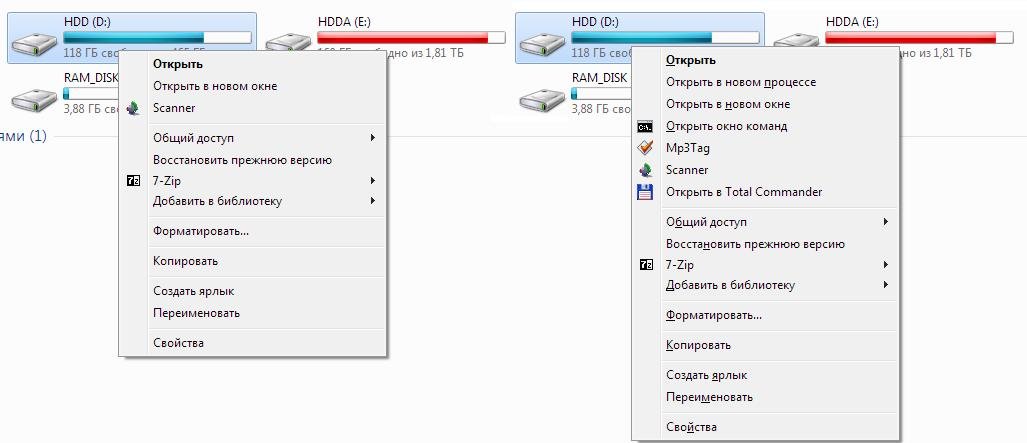
Extended Menu
С помощью Dism++ можно почистить WinSxS, в один клик восстановить загрузчик винды или добавить его на любой раздел диска, пересобрать образ уже установленной системы в установочный образ
Не пойму, как в одном посте упомянули и Вин, и Мак, но не сказали ничего про Типографскую Раскладку Бирмана - она доступна для обеих систем и значительно упрощает написание корректного текста. Там есть русские кавычки, ввод неразрывных пробелов и дефисов, "минус" и длинное тире, всякие стрелочки ↑↓←→ в одну кнопку
Если у вас смартфон Samsung, то для вас доступна интересная интеграция с Виндой.
Приложение Your Phone от Microsoft (нужен клиент и на телефоне). Позволяет звонить с телефона, показываетс СМС, фото.
Можно управлять экраном https://bit.ly/2HTYIXr, если Samsung очень новый - то еще и несколько аппликух можно открывать одновременно прямо в Windows
http://clipdiary.com — шикарный менеджер буфера обмена с удобными хоткеями, лучше встроенного. Есть шаблоны. Экономит тонну времени
https://quest-app.appspot.com — контекстный переводчик, который показывает перевод из разных онлайн-переводчиков в любом окне. В том числе из DeepL
https://file-converter.org — бесплатный и быстрый конвертер файлов из одного формата в другой (картинки, аудио, видео, документы) через контекстное меню
Добавлю еще одну мега тулзу https://www.mactype.net/
Она необходима для всех, кто узрел сглаживание шрифтов на маке, по потом вынужден работать с виндой. Глаз радуется
WinDynamicDesktop - для тех кому нравятся динамические обои на macOS и ему хочется сделать также.
Позволяет скачивать наборы обоев пакетами, но можно создавать и свои.
https://www.microsoft.com/en-us/p/windynamicdesktop/9nm8n7dq3z5f?activetab=pivot:overviewtab
WSL топчик